Como habilitar uma grade no iOS 'Câmera para fotos perfeitamente diretas

Se você gosta de usar a câmera do seu iPhone para meras selfies e retratos, provavelmente quer certificar-se de enquadrar tudo o mais reto possível. Isso é muito mais fácil se você ativar a grade da câmera do iOS.
Uma grade é um recurso bastante típico na maioria das câmeras digitais e telefones. Ele simplesmente sobrepõe uma grade sobre a parte superior da tela, o que permite alinhar melhor suas fotos de modo que elas fiquem retas, economizando tempo para depois endireitá-las no pós-processamento (se você chegar perto disso). Por exemplo, se você quiser tirar uma foto de uma vista panorâmica com uma linha de horizonte distante, pode ser difícil conseguir alinhar-se perfeitamente em linha reta. Com uma grade habilitada, no entanto, você pode alinhar o horizonte com uma das linhas da grade, garantindo uma foto reta.
Infelizmente, ligar e desligar a grade no iOS não é exatamente intuitivo. Na verdade, é meio inconveniente, já que nem está no próprio aplicativo da Câmera - está nas Configurações do iOS.
Para iniciar, abra o aplicativo Configurações e role para baixo até Fotos e Câmera.
Toque no Fotos e configurações da câmera, vá até a seção Câmera e toque no botão Grade.
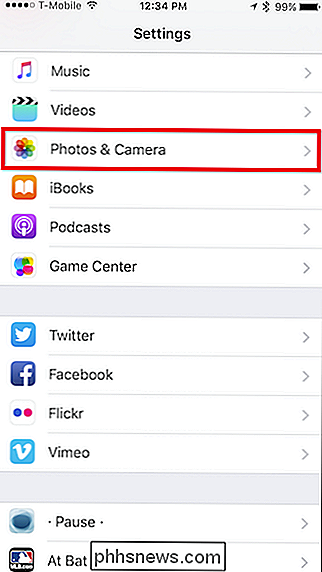
Agora basta sair das configurações, abra o aplicativo da câmera e agora você terá uma grade simples 3 × 3 que permite um enquadramento mais fácil.
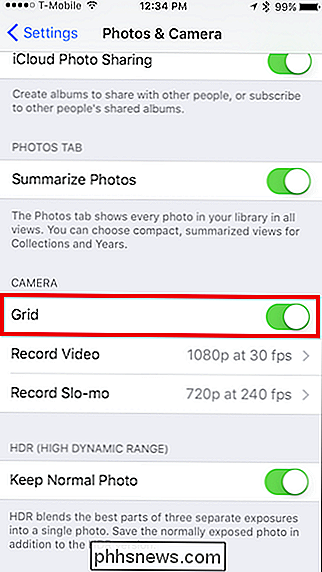
Sem a grade, seria um pouco mais difícil manter a câmera reta com a parte superior da cerca.

Se você decidir mais tarde, preferiria não usar a grade, simplesmente repita as etapas acima e desligue-a
Basta dizer que seria bom poder apenas ativar ou desativar a grade no seu iPhone com um simples pressionamento de botão no aplicativo Câmera real. Esta é uma daquelas coisas que é estranhamente mais difícil do que o necessário, mas pelo menos o recurso existe, e você pode dar um beijo de adeus em fotos tortas.

Você está em um relacionamento com alguém que tenha sua própria conta na Amazon? Vincule suas contas e compartilhe e-books, livros de áudio e aplicativos comprados do Kindle. Você pode adicionar até quatro perfis filhos também. Muitas pessoas compartilharam suas contas da Amazon com seus parceiros e filhos apenas para ter os mesmos ebooks em todos os lugares.
Como alterar o tamanho do texto, ícones e muito mais no Android
Vamos enfrentá-lo: não importa o quão boas as telas sejam em nossos telefones e tablets, o texto às vezes pode ser muito pequeno se você tem pouca visão. A boa notícia é que há uma variedade de métodos para ajudar você a aliviar os olhos apenas para tornar o texto (ou qualquer outra coisa) mais legível.



